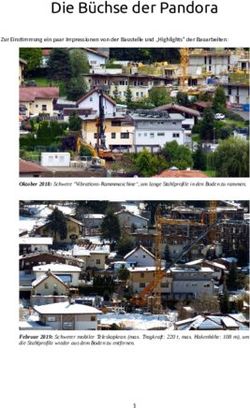Anleitung für Oracle Labs: Für ISVs, die ihre Anwendungen für Oracle Linux und Oracle VM zertifizieren lassen möchten
←
→
Transkription von Seiteninhalten
Wenn Ihr Browser die Seite nicht korrekt rendert, bitte, lesen Sie den Inhalt der Seite unten
Anleitung für Oracle Labs: Für ISVs, die ihre Anwendungen für Oracle Linux und Oracle VM zertifizieren lassen möchten Einführung Dieses Dokument stellt eine Anleitung für unabhängige Softwareanbieter (Independent Software Vendors, ISVs) dar, die auf remote zugängliche x86_64-Rechner in Oracle Labs zugreifen möchten, um ihre Anwendungen für Oracle Linux und Oracle VM zu zertifizieren. Zur Zusammenarbeit mit Oracle wird ISVs ein Alliance Manager für Oracle Linux und Virtualisierung zugewiesen. Wenn noch kein Alliance Manager festgelegt ist, kann die Kommunikation zunächst über die E-Mail-Adresse linux-vm-lab_us@oracle.com erfolgen. Der Alliance Manager für Oracle Linux und Virtualisierung übermittelt die Details für den Lab-Zugriff, unterstützt ISVs während des Zertifizierungsprozesses und gibt die Zertifizierung nach Abschluss des Prozesses bekannt. Im Folgenden werden allgemeine Richtlinien und erste Details für Lab-Benutzer aufgeführt. ISVs sollten dieses Dokument vor dem Zertifizierungsprozess genau durchlesen und regelmäßig mit den oben genannten Oracle-Kontakten kommunizieren. Richtlinien für die Verwendung Zu Beginn des Prozesses werden die zugewiesene Hardware, das Betriebssystem, VMs und die Konnektivität überprüft, um zu bestätigen, dass sie für den ISV und Oracle angemessen sind. Während der Anwendungszertifizierung erhalten ISV-/Lab-Benutzer Root-Zugriff auf die entsprechenden Projektsysteme. Nachdem der Zugriff gewährt wurde, führt der ISV-/Lab-Benutzer den Zertifizierungsprozess aus. Diese Richtlinien müssen befolgt werden, um sicherzustellen, dass Ressourcen effizient verwendet werden: • Lab-Systeme dürfen nur für die Anwendungszertifizierung genutzt werden. Die Nutzung zu anderen Zwecken ist nicht gestattet. • Root-Berechtigungen dürfen nicht missbraucht werden – verwenden Sie sie nur zum Herunterladen und Installieren der Dinge, die Sie für die Zertifizierung benötigen. • Personenbezogene und/oder vertrauliche Informationen dürfen nicht auf Lab-Rechnern gespeichert werden. • Laden Sie alle generierten Daten am Ende des Zertifizierungsprozesses herunter. Der für die Zertifizierung verwendete Speicher wird bereinigt und die gespeicherten Informationen können nach Beendigung des Zertifizierungsprojekts nicht mehr abgerufen werden. • Halten Sie den Alliance Manager für Oracle Linux und Virtualisierung über den Status des Zertifizierungsprozesses auf dem Laufenden. Es ist wichtig, dass Oracle über den Status aller Projekte und die aufgetretenen Probleme informiert ist. • Oracle bietet Support bei Problemen, etwa wenn ein System nicht mehr reagiert, ein Kernel abstürzt oder ein anderes Verhalten auftritt, für das die Unterstützung eines Administrators benötigt wird. Probleme in Verbindung mit der ISV-Software müssen vom ISV selbst behoben werden. • Die Alliance Manager für Oracle Linux und Virtualisierung unterstützen Sie bei den oben beschriebenen Problemen während der üblichen Geschäftszeiten in den USA.
Überblick über die Lab-Systeme
Die Labs verfügen über genügend Hardwarekapazität (CPU, Arbeitsspeicher, Festplatte), um zahlreiche
gleichzeitige ISV-Zertifizierungsaktivitäten zu unterstützen. Oracle Linux mit dem Unbreakable Enterprise
Kernel (UEK) wird für Bare Metal-Umgebungen und Oracle VM wird für virtuelle Umgebungen
bereitgestellt. Benutzer verfügen über ausreichende serverseitige Ressourcen zum Bearbeiten,
Kompilieren und Ausführen ihrer Programme/Anwendungen. Eventuell benötigte neue Pakete müssen
vom Benutzer selbst installiert werden. Wenn zusätzlicher Speicherplatz benötigt wird, kann externer
Speicher über NFS, iSCSI oder Fibre-Channel-Direktverbindung eingebunden werden. Zusätzlich kann
eine IP-Vernetzung bereitgestellt werden, um die Architekturanforderungen einer Anwendung zu erfüllen.
Anfordern von Lab-Zugriff
Beim Lab-Zugriff sind zwei Anwendungsfälle möglich:
ISVs, die am Oracle Exastack-Programm teilnehmen, und ISVs, die nicht daran teilnehmen, ihre
Anwendungen jedoch zertifizieren möchten, können Lab-Zugriff erhalten. Wenn Sie an dem Exastack-
Programm nicht teilnehmen, fahren Sie mit dem Abschnitt zum Erhalten von Zugriff auf der nächsten Seite fort.
Wenn Sie am Exastack-Programm teilnehmen, folgen Sie dieser URL und klicken Sie auf die rote
Schaltfläche „Jetzt bewerben“. Füllen Sie das anschließend angezeigte Online-Formular aus. Die
folgende Tabelle enthält weitere Informationen.
Hinweis:
Das Formular sollte möglichst vom
entsprechenden Partner Relations
Manager(PRM)-Administrator des
ISVs ausgefüllt werden. Wenn Sie
nicht wissen, wer Ihr PRM ist, wenden
Sie sich an das Oracle Partner
Network (OPN) oder das Oracle
Partner Business Center (PBC), um
diese Informationen zu erhalten.
Zum Ausfüllen des Formulars
erforderliche Informationen:
1. OPN-Unternehmenskennung/Site-Nr.
2. PRM-Administrator für Ihr Konto
3. Liste der Personen, die Lab-Zugriff
benötigen, einschließlich Namen,
Telefonnummern und E-Mail-Adressen.
Wenn Sie das Formular ausgefüllt haben,
klicken Sie auf „Abschicken“.Erhalten von Lab-Zugriff Ein Alliance Manager für Oracle Linux und Virtualisierung kontaktiert Sie bezüglich weiterer Details und Informationen, die für den Lab-Zugriff erforderlich sind. Dazu gehören: URL für das VPN-SSL-Array-Portal VPN-Benutzer-ID und -Kennwort IP-Adresse, Benutzer-ID und Kennwort für das Gateway-System IP-Adressen, Benutzer-IDs und Kennwort für Oracle Linux-Systeme. Clientseitige Infrastrukturanforderungen Für den Zugriff auf Oracle Labs sind das Betriebssystem Windows und ein Virtual Private Network (VPN) auf der Clientseite erforderlich. Die VPN-Software benötigt freien Zugriff auf das Internet. Eine vorgeschaltete Unternehmensfirewall kann zu Problemen führen, da das Windows-Client-System den lokalen Netzwerkzugriff verliert, sobald das VPN eingerichtet ist. Bei der ersten Verbindung mit dem VPN-SSL-Array-Portal werden ISV-/Lab-Benutzer aufgefordert, die VPN-Software herunterzuladen und zu installieren. Befolgen Sie die Installationsanweisungen. Sobald das VPN eingerichtet ist, hat das Clientsystem Zugriff auf das Gateway-System. Über das Gateway- System können ISV-/Lab-Benutzer die dem Zertifizierungsprojekt zugewiesenen Systeme steuern. Die folgende Abbildung bietet einen Überblick über die Lab-Architektur.
Ein Browser, SSH-Client und ein SCP-Client sind für den Lab-Zugriff erforderlich.
Das Protokoll Secure Shell (SSH) dient zum Herstellen einer sicheren Verbindung und Öffnen eines
Fensters für den Lab-Server. Am häufigsten wird das SSH-Tool PuTTY verwendet.
Secured Copy-Protokoll (SCP) ermöglicht die Übertragung an und aus den Lab-Systemen. Eine Reihe
von Open-Source-Tools und öffentlich verfügbaren Tools ermöglichen die Übertragung mit SCP auf
Windows-Betriebssystemen. Dazu gehören beispielsweise: WinSCP und FileZilla.
Sobald diese Tools installiert und die Netzwerkanforderungen erfüllt sind, können ISV-/Lab-Benutzer eine
Verbindung mit Oracle Labs herstellen.
So stellen Sie Terminal-Zugriff auf zugewiesene Lab-Systeme her
Im Folgenden werden die Schritte für eine SSH-Verbindung mit den Lab-Systemen zusammengefasst:
Rufen Sie das VPN-SSL-Array-Portal im Browser auf. Eine Reihe von Dialogfeldern wird angezeigt,
die VPN-Software wird wie oben beschrieben installiert und ein Virtual Private Network wird
eingerichtet.
Stellen Sie eine Verbindung zum Gateway-System her, indem Sie PuTTY, die IP-Adresse des
Gateways und die Anmeldedaten verwenden, die Sie vom Alliance Manager für Oracle Linux und
Virtualisierung erhalten haben.
Verwenden Sie den Befehl ssh(1) des Gateway-Systems, um auf die Linux-Server zuzugreifen, die
dem Projekt möglicherweise zugewiesen sind.
So verschieben Sie Daten in das und aus dem Lab
Sobald eine Verbindung mit den zugewiesenen Lab-Systemen hergestellt ist, können Dateien in zwei
Schritten zwischen dem Windows-Client und einem Linux-Lab-System über das Gateway kopiert
werden:
1. Verschieben von Dateien vom Client auf das Gateway und auf die Linux-Server.
Stellen Sie eine SCP-Verbindung zwischen dem Gateway-System und dem gewünschten
Windows-SCP-Client her und kopieren Sie die Dateien auf das Gateway-System.
Verwenden Sie in der PuTTY-Sitzung mit dem Gateway den Befehl scp(1) des Gateway-Systems,
um die Dateien auf die Linux-Server zu kopieren, die dem Projekt zugewiesen sind.
2. Verschieben von Dateien von den Linux-Servern auf das Gateway und auf den Client.
Verwenden Sie den Befehl Linux scp(1), um die Dateien auf das Gateway-System zu kopieren.
Stellen Sie eine SCP-Verbindung zwischen dem Gateway-System und dem SCP-Client her
und kopieren Sie die Dateien vom Gateway-System auf das Windows-System.
Wenn Sie Fragen haben, nachdem Sie diese Anleitung gelesen haben, wenden Sie sich an den Alliance
Manager für Oracle Linux und Virtualisierung oder an linux-vm-lab_us@oracle.com, bevor Sie fortfahren.
Ihr Feedback zur Zertifizierungserfahrung ist willkommen. Senden Sie Ihre Anmerkungen und Vorschläge
an linux-vm-lab_us@oracle.com.
Vergessen Sie nicht, Ihre Ergebnisse an Oracle zu senden sowie einen Live-Link oder eine PDF-Datei mit
einer Beschreibung Ihrer Unterstützung für Oracle Linux und Oracle VM. Oracle kann Kunden und
potenzielle Kunden außerdem darüber informieren, dass Ihre Anwendungen/Programme jetzt auf Oracle
Linux und Oracle VM ausgeführt werden können, beispielsweise durch Erwähnung in diesem Katalog.Copyright © 2018, Oracle Corporation und/oder ihre Tochtergesellschaften. Alle Rechte vorbehalten. Dieses Dokument dient
ausschließlich Informationszwecken und kann ohne vorherige Ankündigung geändert werden. Die Fehlerfreiheit dieses Dokuments
kann nicht garantiert werden. Es werden auch keine sonstigen Gewährleistungen oder Zusicherungen gegeben, weder explizit noch
Juli 2018 implizit (gesetzlich vorgeschrieben). Stillschweigende Gewährleistungen oder Zusicherungen hinsichtlich handelsüblicher Qualität oder
der Eignung für einen bestimmten Zweck sind ebenfalls ausgeschlossen. Haftungsansprüche in Bezug auf dieses Dokument werden
Oracle Corporation explizit ausgeschlossen. Durch dieses Dokument kommen weder direkt noch indirekt vertragliche Verpflichtungen irgendwelcher Art
Weltweiter Hauptsitz zustande. Dieses Dokument darf ohne vorherige schriftliche Genehmigung weder reproduziert noch übertragen werden, ganz gleich
500 Oracle Parkway zu welchem Zweck, in welcher Form oder mit welchen Mitteln, sei es elektronisch oder mechanisch.
Redwood Shores, CA 94065
USA Oracle und Java sind eingetragene Marken der Oracle Corporation und/oder ihrer Tochtergesellschaften. Andere Namen und
Bezeichnungen können Marken ihrer jeweiligen Inhaber sein.
Weltweite Anfragen:
Telefon: +1.650.506.7000 AMD, Opteron, das AMD-Logo und das AMD Opteron-Logo sind Marken oder eingetragene Marken von Advanced Micro Devices.
Fax: +1.650.506.7200
Intel und Intel Xeon sind Marken oder eingetragene Marken der Intel Corporation. Sämtliche SPARC-Marken werden unter Lizenz
oracle.com
verwendet und sind Marken oder eingetragene Marken von SPARC International Inc. UNIX ist eine eingetragene Marke, die von
X/Open Company, Ltd. lizenziert wird.Sie können auch lesen